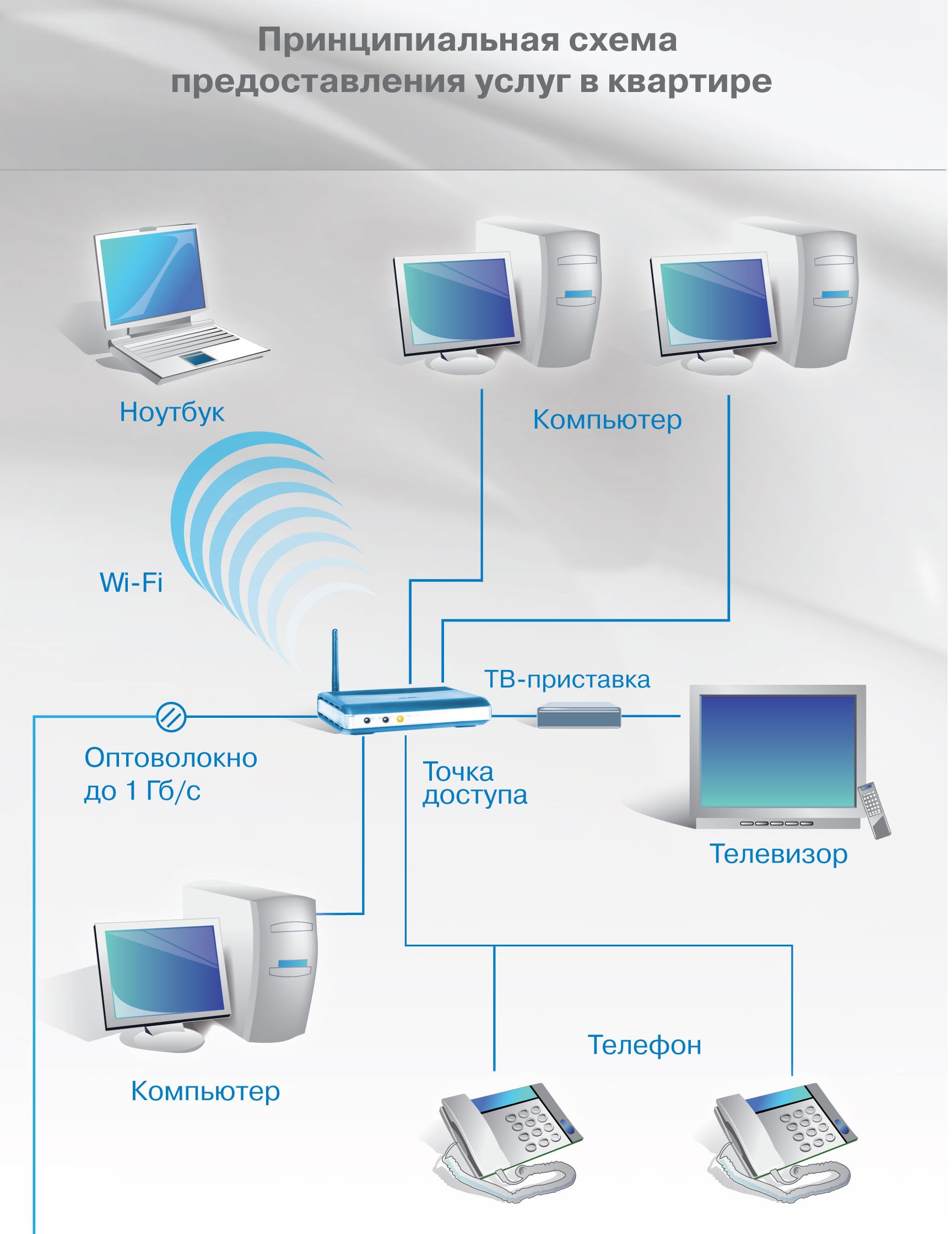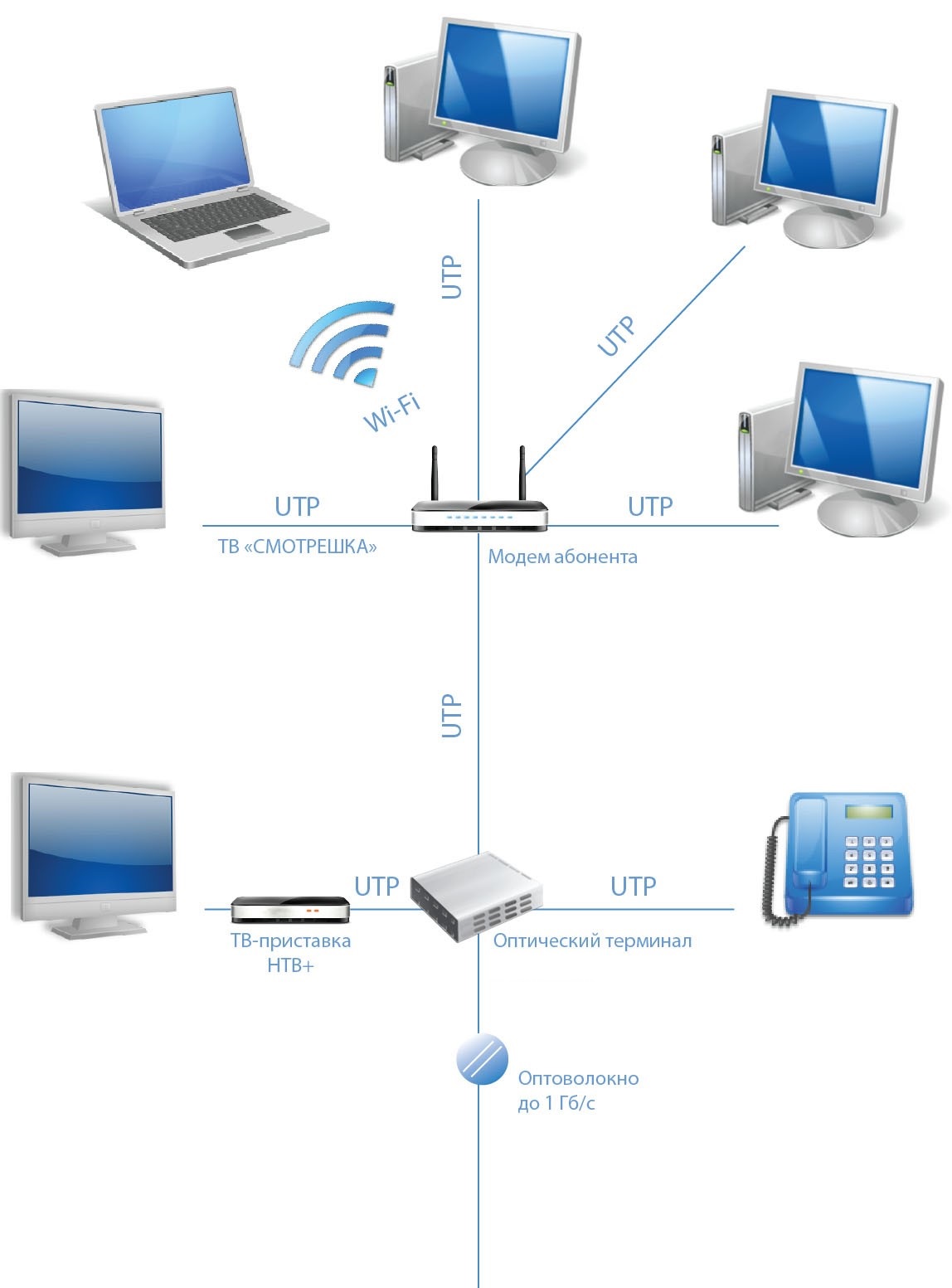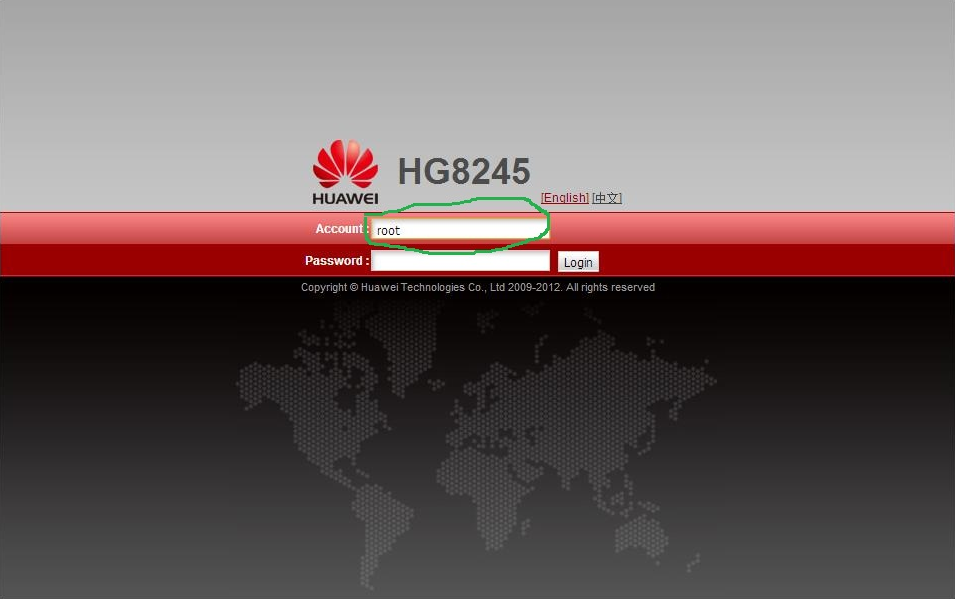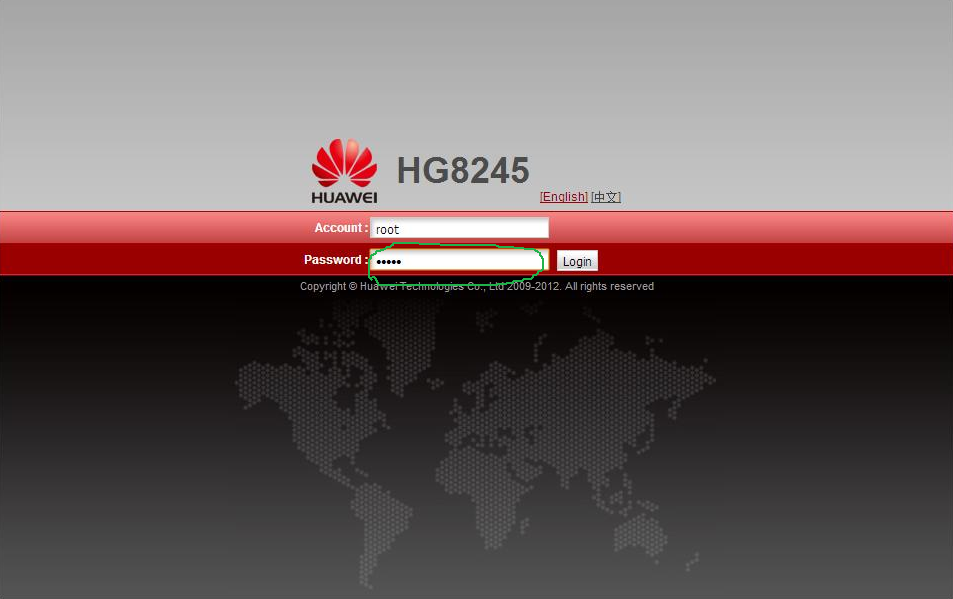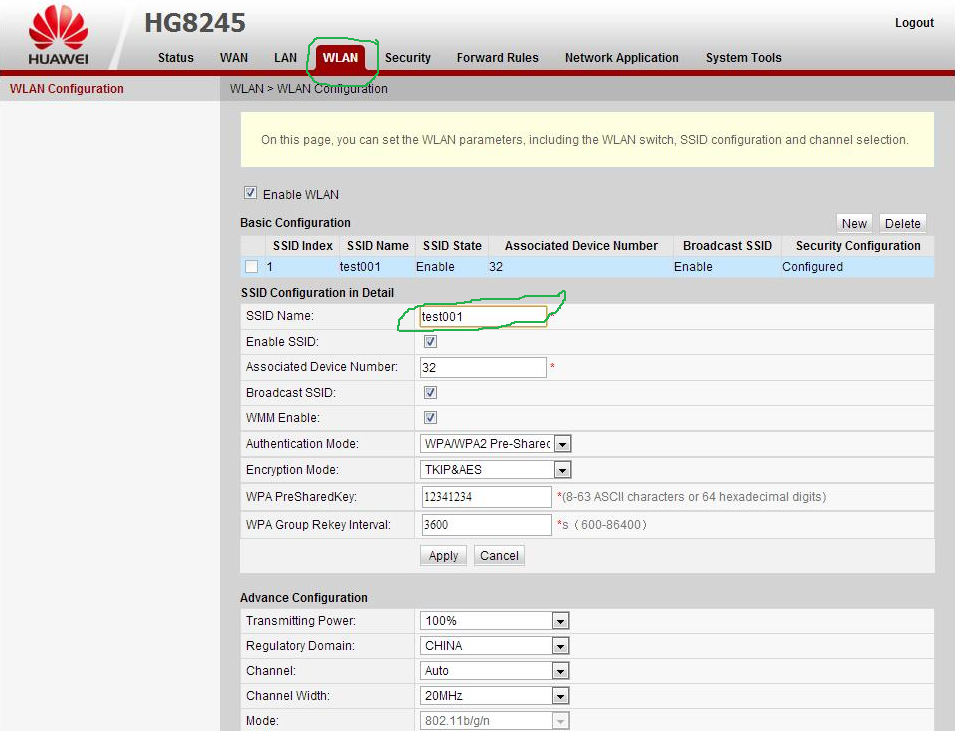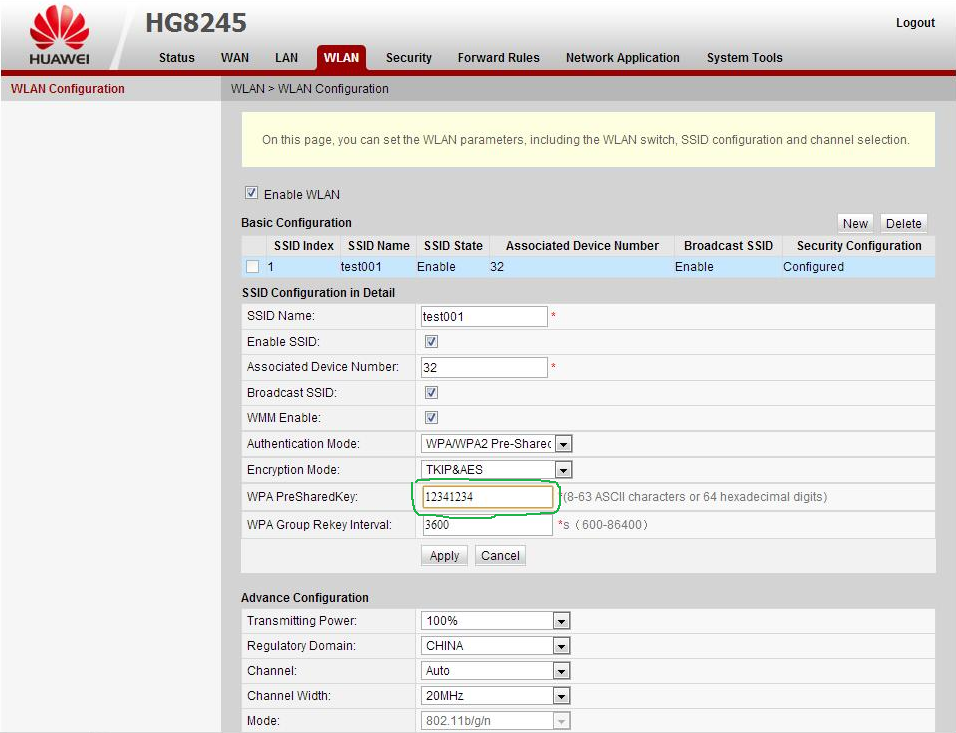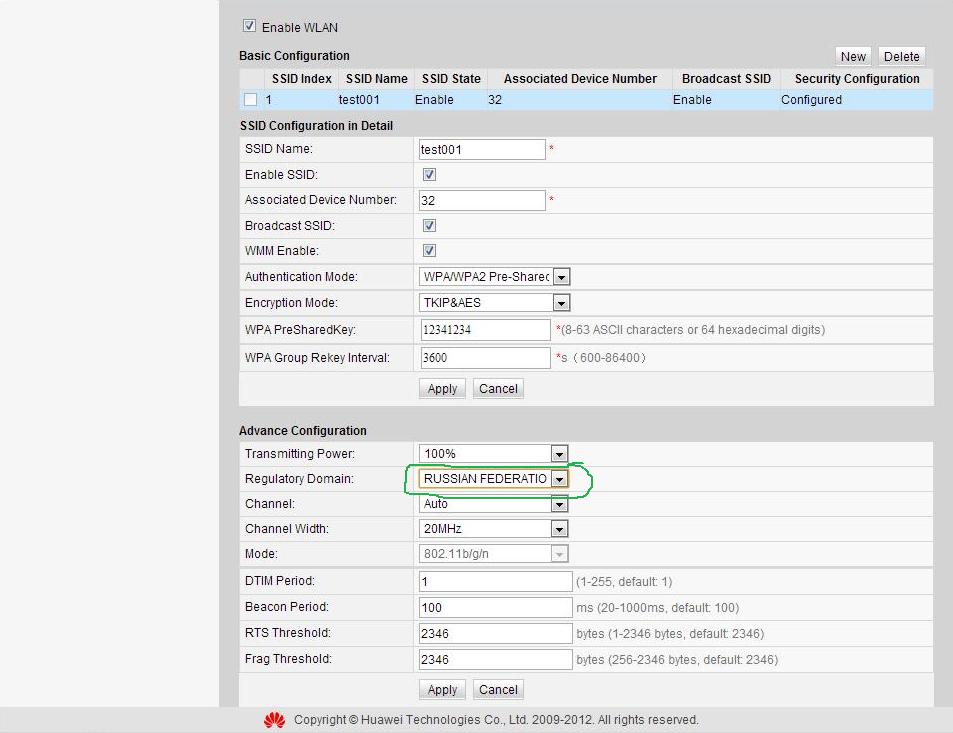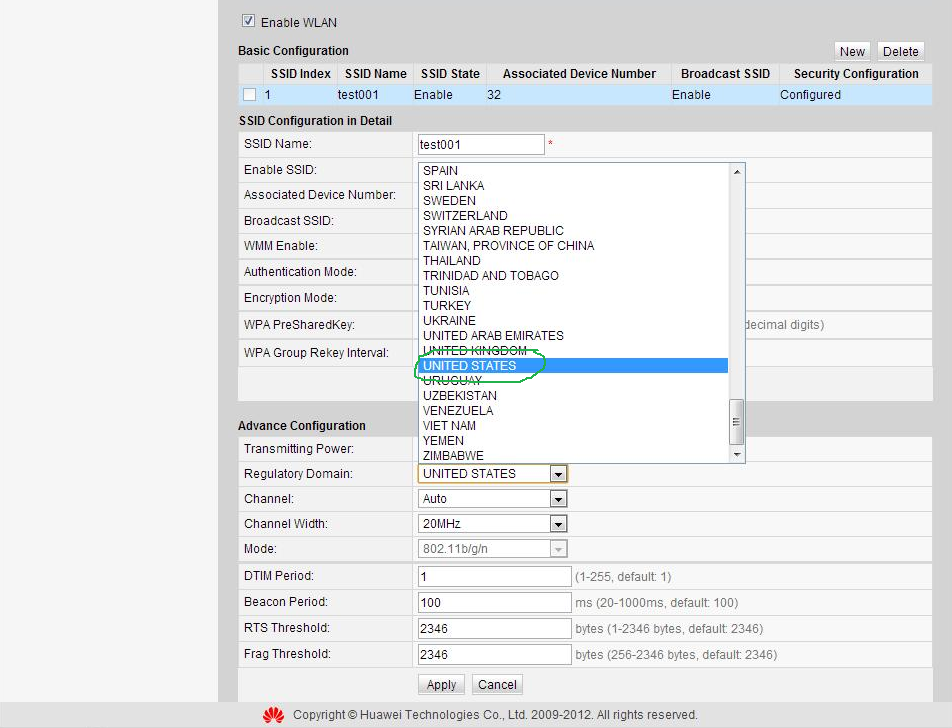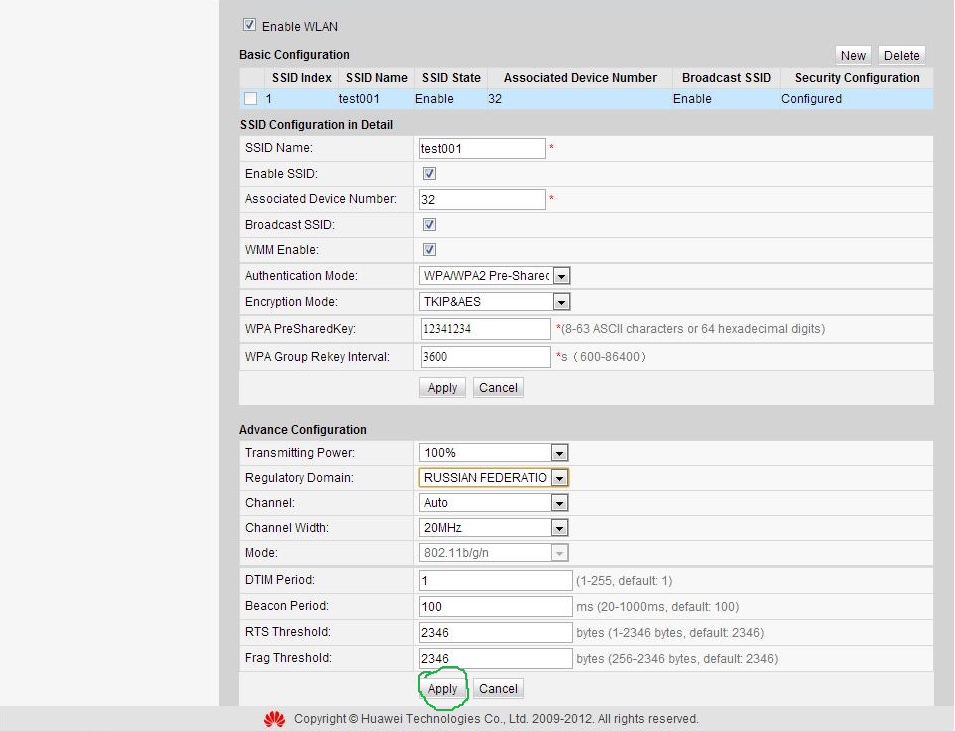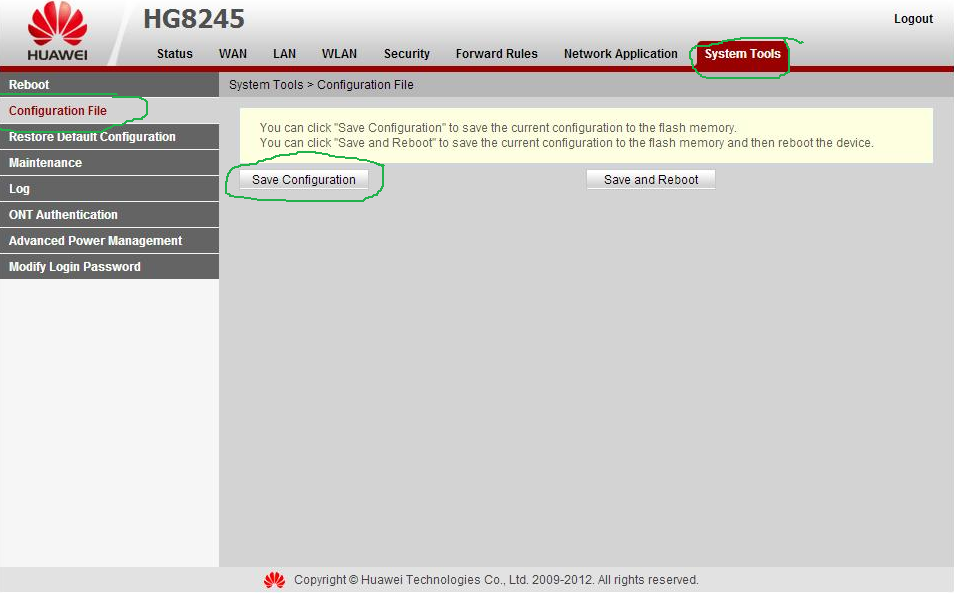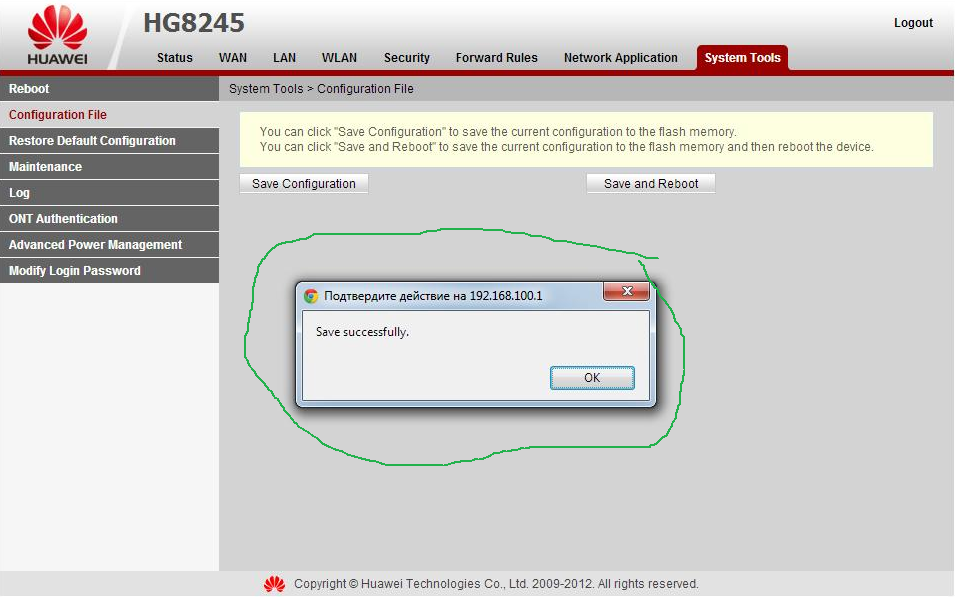Просим Вас ознакомиться с особенностями использования Wi-Fi соединения и учитывать их при работе по Wi-Fi:
1. Обращаем Ваше внимание на то, что основным способом подключения к сети Интернет является кабельное соединение. Т.е. каждый Ваш компьютер должен быть соединен медным кабелем «витая пара» UTP cat 5E с оптическим модемом и подключаться к отдельному Ethernet-порту. Такое соединение позволит Вам максимально эффективно использовать выделенный Вам канал доступа в Интернет без потери в скорости соединения и с заявленным качеством.
2. Использование Wi-Fi соединения в качестве основного канала доступа в Интернет не рекомендуется. Wi-Fi можно использовать только в качестве дополнительной возможности доступа в Интернет для подключения мобильных устройств. Передача данных по радиоканалу Wi-Fi не обеспечивает высокой скорости и стабильности соединения, необходимых для работы SmartTV, обмена большими объемами данных через сеть интернет и просмотра видеороликов в высоком качестве. Это связано с техническими ограничениями стандартов беспроводной передачи данных, возможным затуханием сигнала и взаимными помехами от соседских Wi-Fi передатчиков. Чем ниже уровень сигнала, приходящего на устройство – тем ниже скорость соединения. Качество сигнала и скорость соединения зависят также и от типа Wi-Fi модуля принимающего устройства. Устройства Wi-Fi, работающие по старому протоколу IEEE 802.11g, физически ограничивают скорость до 20 Мбит/с.
Далее приведен список самых распространенных причин, влияющих на работу беспроводных сетей Wi-Fi (IEEE 802.11b/g/n).
1. Другие Wi-Fi-устройства (точки доступа, беспроводные камеры и др.), работающие в радиусе действия вашего устройства и использующие тот же частотный диапазон.
При большой плотности Wi-Fi-точек, работающих в одном, либо соседних каналах, они могут мешать друг другу. Это сказывается на качестве соединения. Такая проблема часто встречается в многоквартирных домах, в которых многие жильцы используют такую технологию.
2. Bluetooth-устройства, работающие в зоне покрытия вашего Wi-Fi-устройства.
Bluetooth-устройства работают в том же частотном диапазоне, что и Wi-Fi-устройства, - 2.4 ГГц, следовательно, могут оказывать влияние на работу Wi-Fi-устройств.
3. Большие расстояния между Wi-Fi-устройствами.
Необходимо помнить, что беспроводные устройства Wi-Fi имеют ограниченный радиус действия (примерно до 50 м в помещении и до 200 м вне помещения). В помещении дальность действия беспроводной точки доступа может быть ограничена несколькими десятками метров - в зависимости от конфигурации комнат, наличия капитальных стен и их количества, а также других препятствий.
4. Препятствия.
Различные препятствия (стены, потолки, мебель, металлические двери и т.д.), расположенные между Wi-Fi-устройствами, могут частично или значительно отражать/поглощать радиосигналы, что приводит к частичной или полной потере сигнала. Толщина капитальных стен (бетон+арматура), листового металла, штукатурки на стенах, стальных каркасов и т.п. влияет на качество радиосигнала и может значительно ухудшать работу Wi-Fi-устройств. Внутри помещения причиной помех радиосигнала также могут являться зеркала и тонированные окна.
5. Различная бытовая техника, работающая в зоне покрытия вашего Wi-Fi-устройства.
Перечень бытовой техники, которая может являться причиной ухудшения качества связи Wi-Fi:
• микроволновые СВЧ-печи. Эти приборы могут ослаблять уровень сигнала Wi-Fi, т.к. обычно также работают в диапазоне 2,4 ГГц;
• детские радионяни. Эти приборы работают в диапазоне 2,4 ГГц и дают наводки, в результате чего ухудшается качество связи Wi-Fi; • мониторы с ЭЛТ, электромоторы, беспроводные телефоны и другие беспроводные устройства.